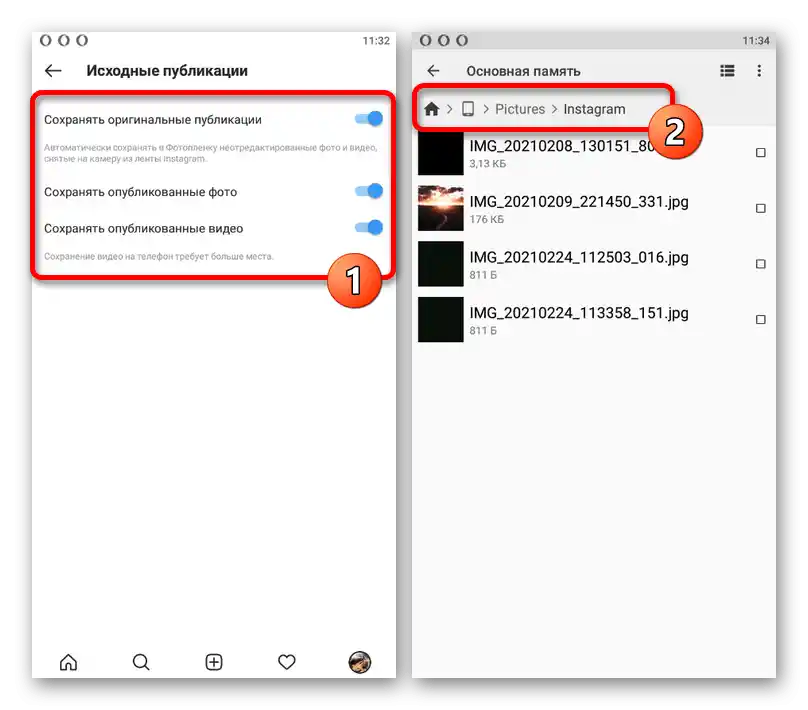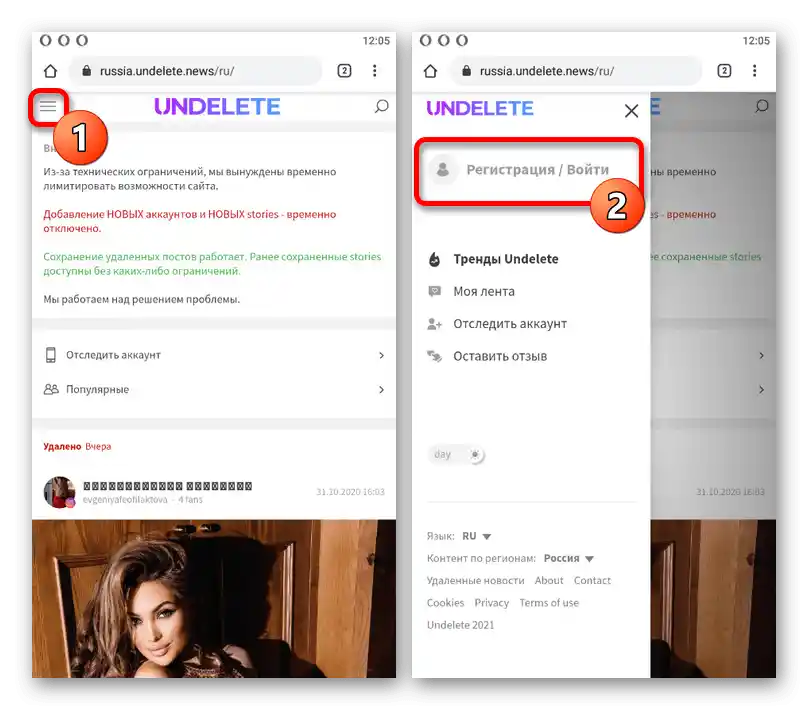Зміст:
Спосіб 1: Пам'ять смартфона
Видалені з Instagram фотографії за певних умов можуть залишатися в пам'яті смартфона, доступними не лише для перегляду, але й для повторної публікації. Це можливо лише при створенні знімків або історій за допомогою мобільного додатку соціальної мережі виключно після активації функції збереження в налаштуваннях.
- Для резервного копіювання фото в майбутньому відкрийте клієнт і перейдіть до перегляду профілю. Тут потрібно торкнутися значка у правому верхньому куті екрану та вибрати "Налаштування" в самому кінці списку.
- Після переходу до списку параметрів відкрийте "Обліковий запис" і виберіть "Оригінальні публікації". Зверніть увагу, що в деяких випадках потрібний пункт може бути підписаний як "Оригінальні публікації".
- Перемістіть кожен представлений на сторінці повзунок вправо, щоб увімкнути автоматичне збереження в пам'ять пристрою. Якщо ви стикаєтеся з проблемами нестачі пам'яті, можна обмежитися лише фотографіями.
![Приклад автоматичного збереження публікацій у мобільному додатку Instagram]()
Знайти та переглянути оригінальні фотографії можна за допомогою стандартного додатку "Галерея" або будь-якого файлового менеджера. У другому випадку зображення знаходяться в папці "Instagram" всередині системної директорії "Pictures" у внутрішній пам'яті смартфона, як видно на скріншоті вище.
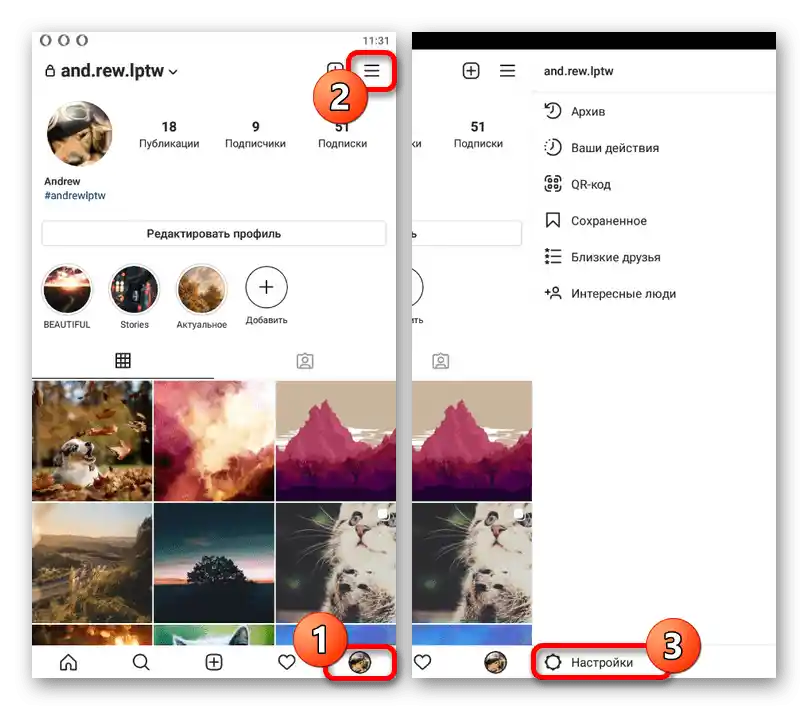

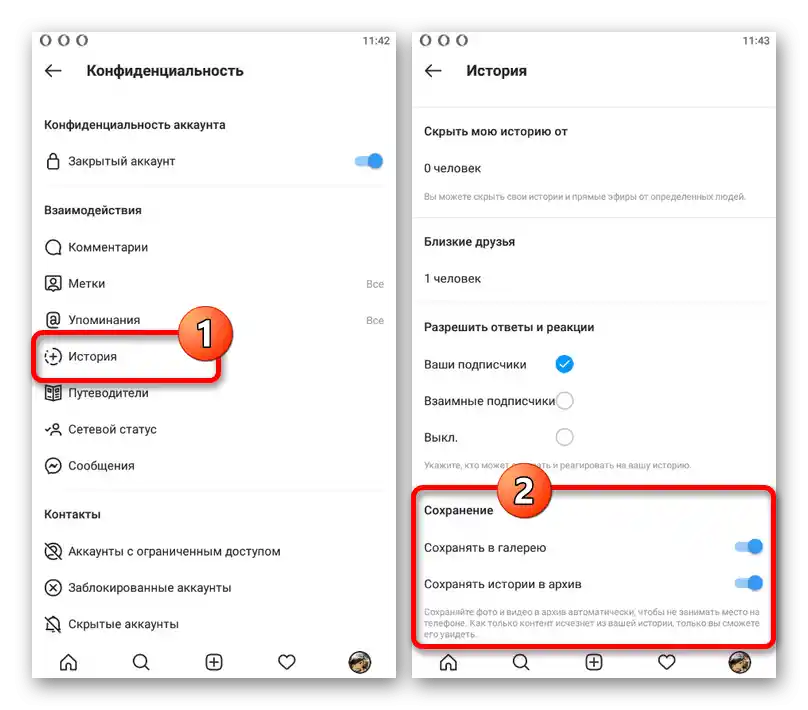
Слід зазначити, що для історій у налаштуваннях передбачено окремий однойменний розділ, розташований всередині категорії "Конфіденційність". Для активації необхідно скористатися повзунком "Зберігати в галерею" в рамках блоку "Збереження".
Спосіб 2: Архів публікацій
Альтернативою повному видаленню публікацій, включаючи фотографії, є збереження в архів, доступний для перегляду лише власнику облікового запису.Таким чином, ознайомитися з зображеннями можна стандартними засобами, просто відвідавши спеціальний розділ офіційного додатку.
Читайте також: Збереження публікацій в Instagram
- За допомогою нижньої панелі додатку відкрийте сторінку з користувацькою інформацією та розгорніть головне меню у правому верхньому куті. З цього списку слід вибрати "Архів", розташований на самому початку.
- Тут буде представлений повний список записів, поділений на кілька категорій залежно від різновиду, будь то "Історії", "Публікації" або "Прямі ефіри". Для перемикання між розділами слід використовувати меню, доступне при торканні заголовка.
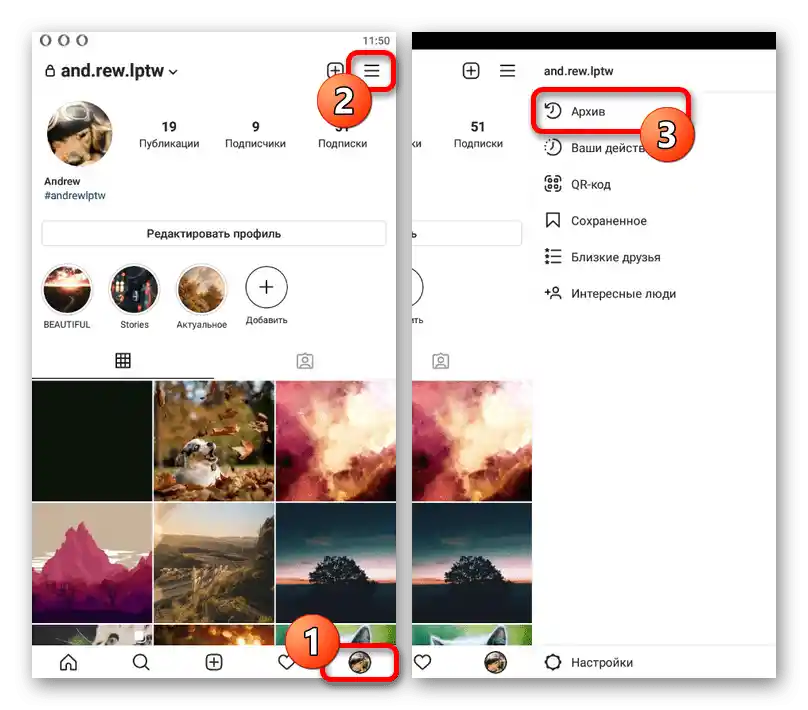
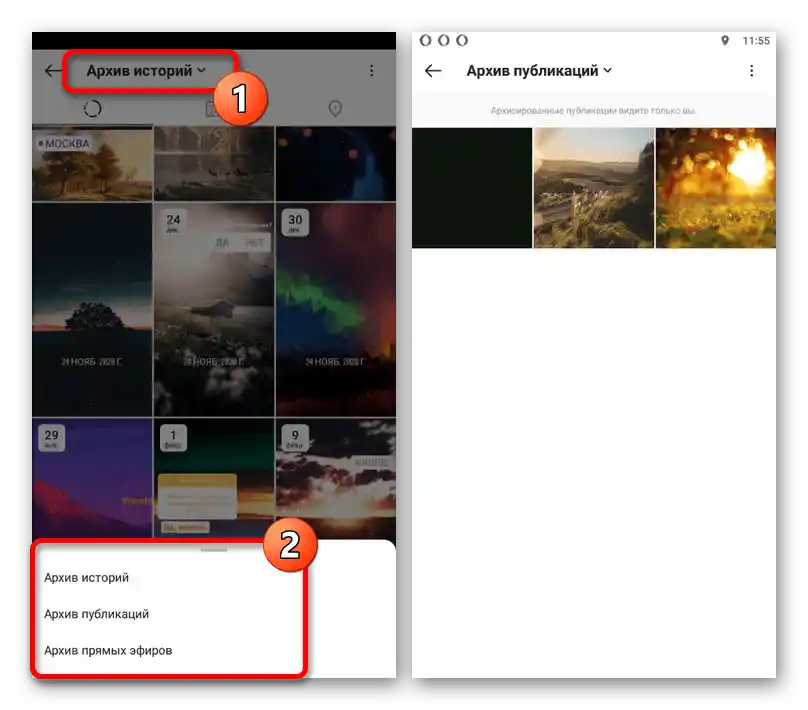
Безумовно, як і в попередньому випадку, отримати доступ до видаленого контенту можна виключно за умови дотримання зазначеного раніше правила. Якщо фото не було поміщене в архів під час видалення або збережене в пам'яті смартфона, залишається лише розраховувати на допомогу стороннього сервісу.
Спосіб 3: Онлайн-сервіс
Існує спеціальний онлайн-сервіс, що не має відношення до адміністрації соціальної мережі, але надає можливість перегляду видалених публікацій. Працювати це буде тільки після додавання потрібного користувача, тоді як ознайомитися з більш ранніми зображеннями не вдасться.
Перейти на сайт онлайн-сервісу UNDELETE
- Скористайтеся представленим вище посиланням і відкрийте головне меню у лівому верхньому куті сторінки. Тут спочатку потрібно торкнутися посилання "Реєстрація".
![Перехід до реєстрації на веб-сайті сервісу UNDELETE]()
Здійсніть реєстрацію та подальшу авторизацію будь-яким зручним способом. Найпростіше це зробити за допомогою облікового запису Google.
- Щоб виконати додавання нового облікового запису, відсутнього на сайті, слід перейти на останню вкладку і в блоці "Вставити посилання" заповнити текстове поле відповідно до URL-адреси потрібного профілю.Для продовження використовуйте кнопку "Додати акаунт".
- Окрім цього, а також через тимчасові обмеження веб-сервісу, ви можете як альтернативу перейти на домашню вкладку і натиснути "Знайти ще акаунти". У якості пошукового запиту використовується ім'я користувача в Instagram.
- Серед списку результатів знайдіть підходящий і скористайтеся кнопкою, що розташована поруч, "Підписатися". Це призведе до автоматичного оновлення стрічки активності на сайті та появи інформації про раніше видалені публікації.
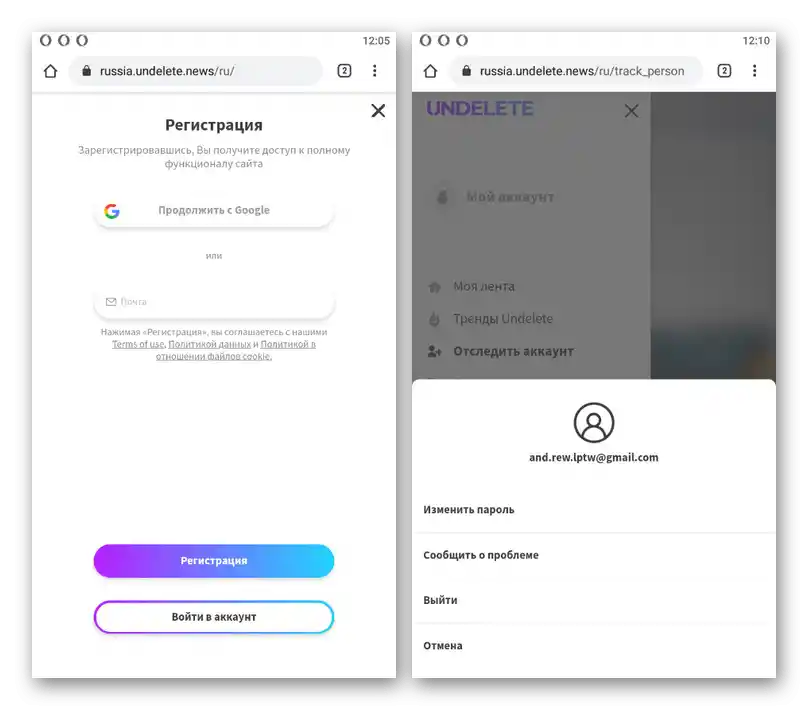
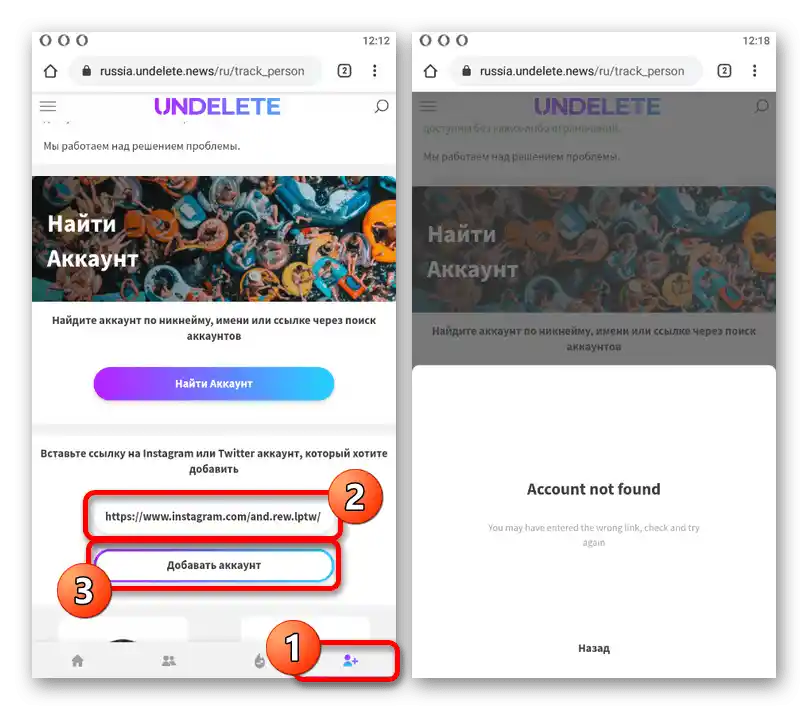
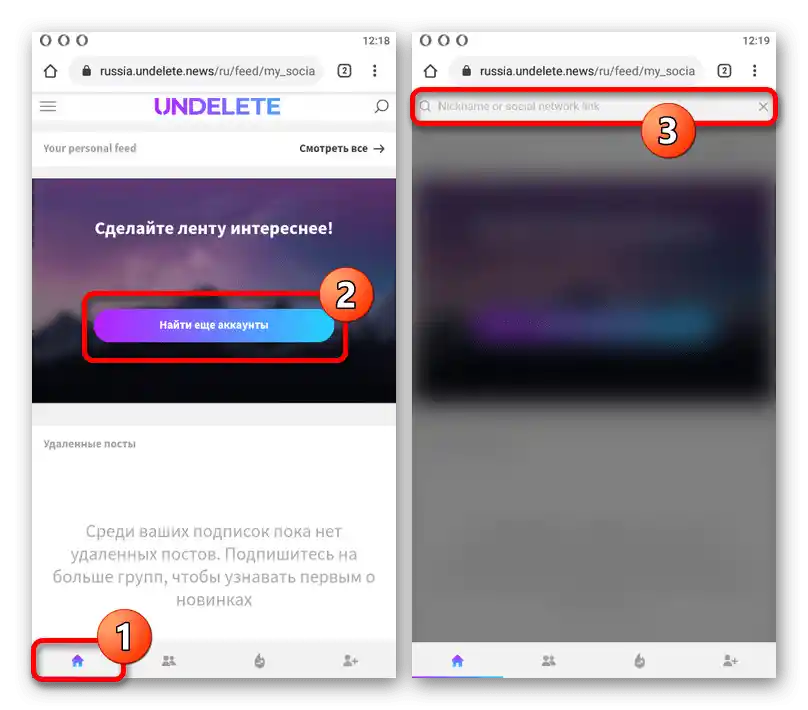
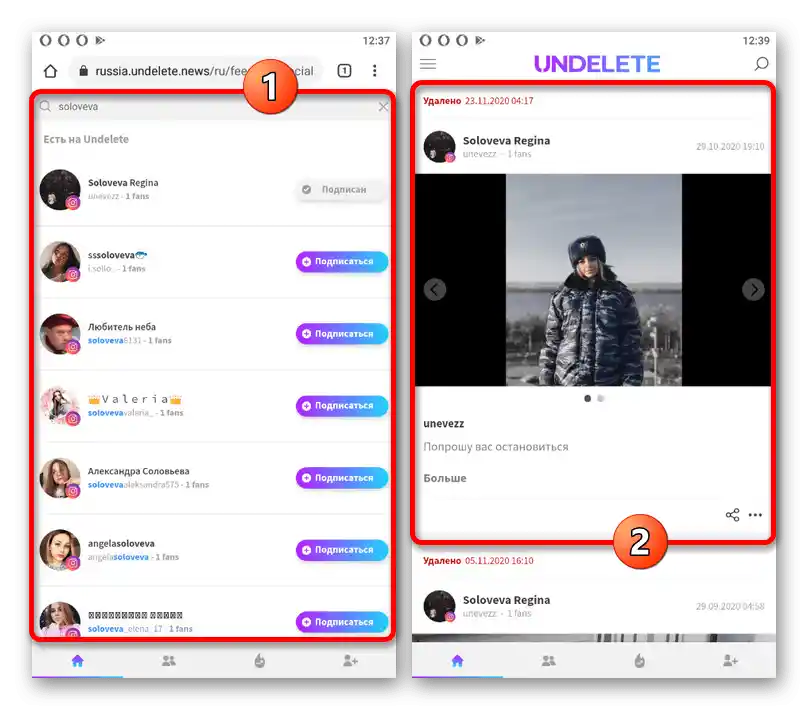
Для ознайомлення з даними конкретного користувача достатньо буде торкнутися імені. Завдяки цьому ви можете не лише переглянути будь-яку зниклу фотографію людини, але й дізнатися детальну інформацію про дату видалення.